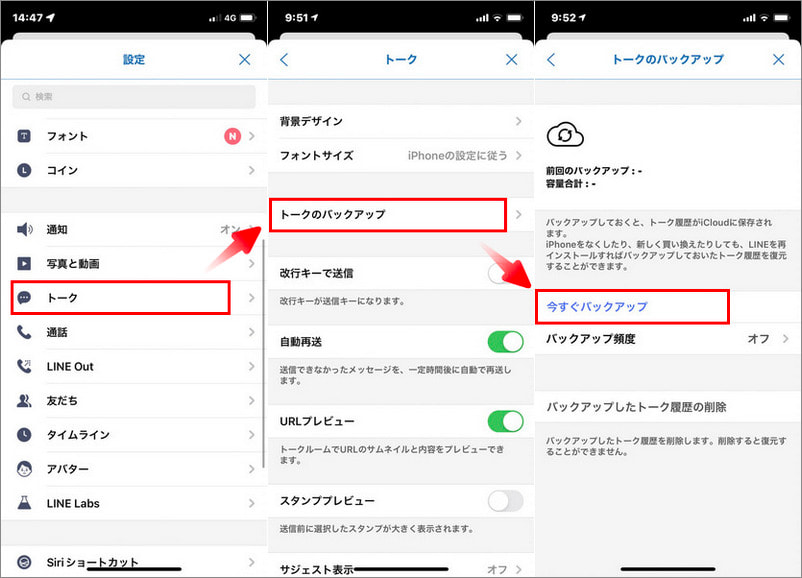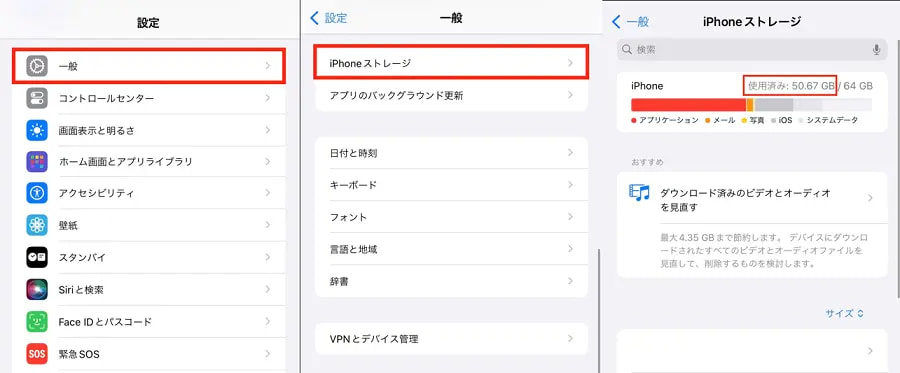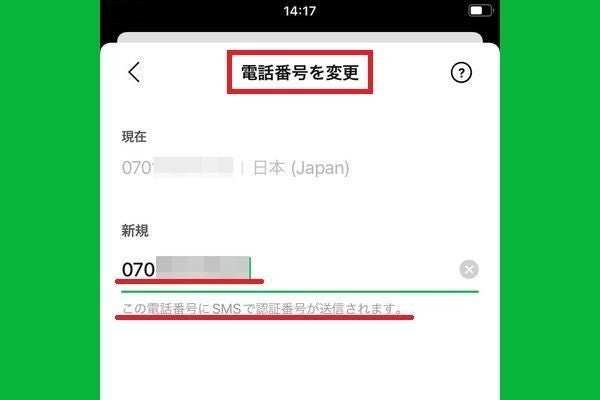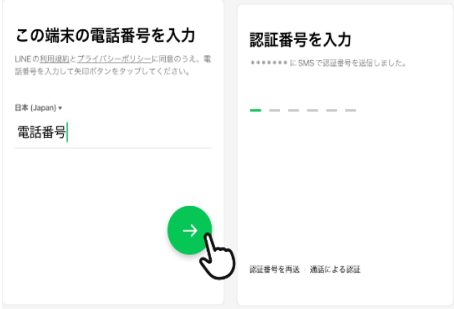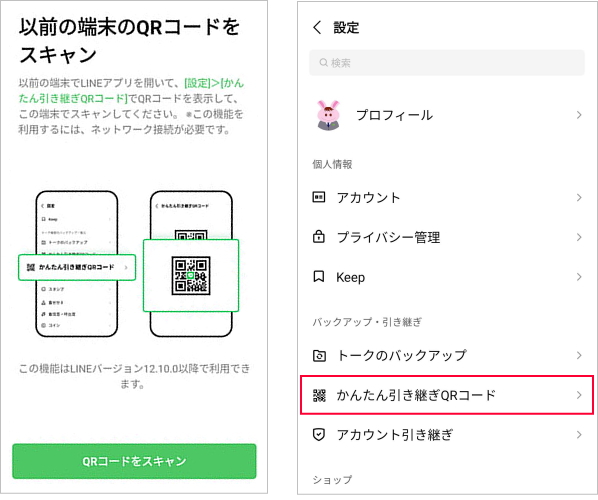LINE電話の「応答なし」の意味とは?各ケースに応じてLINE通話の応答状況を解説!
 Kiyoko Tōru
Kiyoko Tōru- 更新日:2024-10-12 カテゴリ: LINE 裏ワザ
LINEの通話機能を利用した際に「応答なし」というメッセージが表示され、戸惑ったことがある方もいるのではないでしょうか。このメッセージを見ると、相手にブロックされたのではないかと不安になることもあるかもしれません。しかし、「応答なし」という表示が出る理由は複数あり、必ずしもブロックされたというわけではありません。
この記事では、LINE電話で「応答なし」が表示される際の具体的な意味を詳しく説明し、「不在着信」や「キャンセル」といった通知との違いについても解説します。ブロックされているかどうか不安に思っている方は、ぜひ参考にしてみてください!
- Part1.「LINE応答なし」とはどういう意味?
- Part2.各ケースに応じた自分と相手側のトーク表示内容
- Part3.LINE通話の「応答なし」とブロックの関係
- Part4.大切なLINEデータを守るために、定期的にバックアップしましょう
Part1.「LINE応答なし」とはどういう意味?表示された原因は?
「LINE応答なし」とは、LINEというメッセージングアプリでメッセージを送信した相手から、一定の時間内に返事が来ない状況を指します。具体的には、次のようなことが考えられます:
- 原因1、相手が通話中の可能性:LINE通話をかけた際に「応答なし」と表示される場合、考えられる原因の一つは、相手がすでに別の通話をしていることです。LINEでは同時に複数の通話を行うことができないため、他の通話中で応答できない場合、このメッセージが表示されることがあります。
- 原因2、相手が通話を拒否した:相手がLINE通話を拒否した場合も、「応答なし」の表示が現れます。これは、相手が意図的に電話に出ないと判断したことを示しています。この場合は「キャンセル」ではなく、相手が通話を受け付けない選択をしたことが原因です。
- 原因3、60秒経過後の自動切断:LINEでは、通話を発信してから1分が経過しても応答がない場合、自動的に呼び出しが切断されます。この際に「応答なし」と表示され、これにより相手が通話に気付かないケースや、長時間待機する状況が回避されます。
- 原因4、ブロックされている可能性:「応答なし」の表示が出るもう一つの理由として、相手にブロックされている場合も考えられます。ブロックされていると、相手には着信が通知されないため、応答がない状況になります。しかし、他の要因で応答がないこともあり、必ずしもブロックを意味するわけではありません。
メッセージを送ったけれども「応答なし」の状態が長く続くと、これらのどれかが原因である可能性が考えられます。
Part2.各ケースに応じた自分と相手側のトーク表示内容
ここでは、「応答なし」「不在着信」「キャンセル」といったLINE通話での各表示が持つ意味を説明します。LINE通話中には、さまざまな状況に応じてこれらのメッセージが表示され、それぞれ異なる意味合いを持っています。まず、LINE通話における応答状況と、それに伴う表示についての表を以下に示します。
LINE通話の応答状況とトーク表示の一覧
| 状況 | 自分側のトーク表示 | 相手側のトーク表示 |
|---|---|---|
| 通話が一定時間経過して切れた場合 | 応答なし | 不在着信 |
| 自分がかけた通話を相手が拒否した場合 | 応答なし | キャンセル |
| 自分がかけた通話を自分で切った場合 | キャンセル | 不在着信 |
| 相手がかけた通話を自分が拒否した場合 | キャンセル | 応答なし |
| 相手の通話が一定時間経過して切れた場合 | 不在着信 | 応答なし |
| 相手がかけた通話を相手が切った場合 | 不在着信 | キャンセル |
各表示の具体的な意味
応答なし
「応答なし」という表示とは、相手が通話に応答しなかった場合に表示されます。この状況では、相手が通話に出られない状態であったか、LINEのブロック機能を利用している可能性もあります。ブロックされている場合、あなたからの着信通知は相手に届かないため、結果として「応答なし」と表示されます。通信環境が悪い場合や、相手のデバイスが無通信状態である場合にもこの表示がされることがあります。

不在着信
「不在着信」は、相手が電話に応答できなかった際に、相手のトーク画面に表示されます。これは、相手が通話を見逃したり、出ることができなかった状況を示しています。自分が通話を発信し、相手が応答しなかった場合にこの表示が確認できます。

キャンセル
「キャンセル」は、あなたが通話をかける途中で意図的に通話を終了させた場合や、相手が応答する前に通話を中断した場合に表示されます。また、相手が通話を拒否した場合にも同じメッセージが表示されることがあります。これは通話が意図的に終了されたことを意味します。
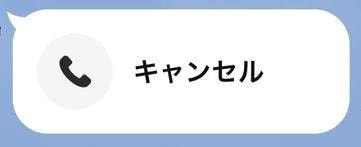
これらの表示を理解することで、LINE通話における「応答なし」「不在着信」「キャンセル」の違いを明確に把握できるでしょう。もし相手にブロックされているか不安な場合は、この表示の違いに注意を払い、他の連絡手段を試して確認するのも一つの方法です。
Part3.LINE通話の「応答なし」とブロックの関係
1.ライン電話で「応答なし」が必ずしもブロックを意味するわけではない
「応答なし」の表示が出たとしても、それが直ちにブロックを示すわけではありません。多くの場合、相手が忙しくて電話に出られなかったり、スマートフォンがサイレントモードで着信に気づかなかったりと、通話に応答できない状況が原因でこの表示が出ます。相手の状態やタイミングによっては「応答なし」が表示されることが多いため、すぐにブロックされたと決めつけないほうが良いでしょう。
2.ブロック中の場合、着信は相手に届かない
LINEのブロック機能を利用していると、ブロックされた側からの通話は相手に通知されません。ブロックされている場合、何度かけても「応答なし」と表示されますが、これは相手に着信の通知自体が届いていないためです。ブロック中は通話に気づかれないため、こちらが発信しても相手は応答できない状態となり、結果的に「応答なし」と表示され続けることになります。
3.ブロックされていない場合も「応答なし」には既読がつかない
ブロックされていなくても、「応答なし」と表示された場合には当然、既読は付きません。これは単に相手が通話に出なかったことを示しているだけです。通話が終わった後にメッセージを送信し、相手が既読を付けるかどうかを確認するのが状況を確かめる最も確実な方法です。メッセージにも既読が付かない場合は、相手が非常に忙しいか、あるいは一時的にメッセージを見ることができない状況である可能性が考えられます。
Part4.大切なLINEデータを守るために、定期的にバックアップしましょう
「応答なし」の表示がLINEのバグに起因している可能性もあります。バグが原因でLINEのデータが失われることもあるため、定期的なバックアップが非常に重要です。そんな時に役立つのが、UltFone for LINEというツールです。このツールを使うことで、すべてのLINEデータを手軽にバックアップ・復元することが可能です。以下に、UltFone for LINEの主な機能を紹介します。
UltFone for LINE主な機能:
- 機種変更や異なるOS間での移行時に、ワンクリックでLINEトーク履歴をiPhoneやAndroidデバイスに転送できる
- 無料でPCにバックアップし、操作が簡単でデータの安全性を確保する
- iOSおよびAndroidのすべてのバージョンに適応し、最新のiOS 18やAndroid OS 15などに完全適応する
- 手順 1UltFone for LINEをPCにダウンロードして起動します。AndroidまたはiPhoneをPCに接続し、左の欄から「バックアップ」を選択します。
- 手順 2接続が成功したら、「即時バックアップ」をクリックします。UltFone for LINEは自動的にLINEデータのバックアップを開始し、バックアップ時間はデータのサイズに依存します。
- 手順 3 以下の画面が表示されたら、LINEのバックアップが完了したことを示します。 「バックアップを表示」をクリックすると、バックアップ内容を確認できます。

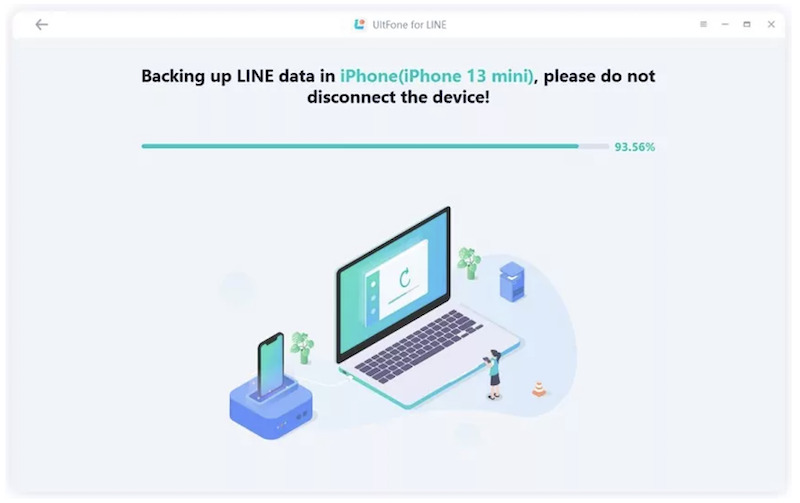

まとめ
ここまで、LINE電話の「応答なし」が表示される意味や、ブロックされているかどうかを判断する方法について詳しく説明してきました。
「応答なし」は、単に相手が電話に出なかったことを示すものであり、必ずしもブロックを意味するわけではありません。LINEで通話ができない原因には、相手が別の通話中であったり、通話を拒否したり、呼び出しが60秒を過ぎて自動的に切れた場合など、さまざまな要因が考えられます。また、LINEのデータは定期的にバックアップすることが重要です。万が一データが失われた時に備え、UltFone for LINEを活用して、LINEデータ全体を確実にバックアップしておくことをお勧めします。
 Kiyoko Tōru
Kiyoko Tōru